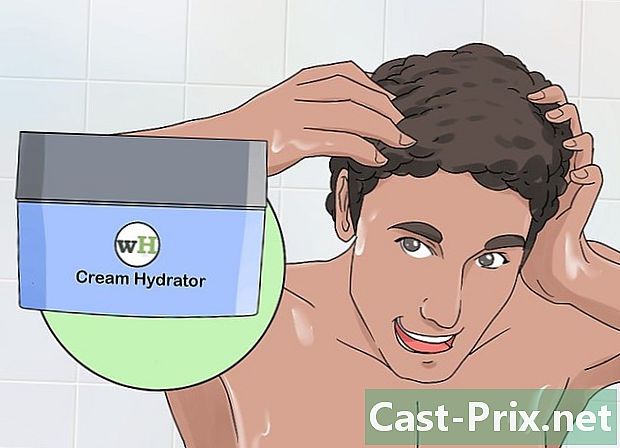Cum să conectați un laptop la un televizor
Autor:
Roger Morrison
Data Creației:
4 Septembrie 2021
Data Actualizării:
21 Iunie 2024

Conţinut
În acest articol: Determinați conexiunile disponibile. Conectați un computer la Referențele TV
Calculatoarele pot fi mai mult decât simple stații de lucru. Prin conectarea lor la televizoare, acestea pot deveni hub-uri multimedia adevărate, streaming Netflix sau Hulu streaming, vă permit să vizionați videoclipurile YouTube preferate sau orice alt suport. Puteți să vă răsfățați jocurile preferate pe ecranul mare, să editați un document fără să vă deteriorați ochii.
etape
Partea 1 Determinarea conectorilor disponibili
- Localizați porturile video pe care le are laptopul. Există diferite tipuri de porturi video, iar computerul dvs. poate avea mai multe. Acestea sunt de cele mai multe ori localizate în partea din spate a computerului, dar pot fi și în lateral. Dacă încercați să conectați un MacBook la televizor, citiți în schimb acest ghid.
- Un port VGA este dreptunghiular, cu 15 găuri mici în 3 rânduri de 5. Acesta este portul cu care vă conectați computerul la un difuzor.

- Un port S-video este rotund, cu 4 sau 7 găuri mici.

- Un port video compus este un jack circular, adesea galben.

- Un port video digital de interfață (DVI) este dreptunghiular, cu 24 de găuri mici în 3 rânduri de 8. Este conceput pentru conexiuni de înaltă definiție.

- Un port HDMI arată ca un port USB, dar este mai lung și mai subțire. Instalat pe calculatoare din 2008, este proiectat și pentru conexiuni de înaltă definiție.

- Un port VGA este dreptunghiular, cu 15 găuri mici în 3 rânduri de 5. Acesta este portul cu care vă conectați computerul la un difuzor.
- Uită-te la porturile de andocare pe care le are televizorul. Acestea variază în funcție de faptul că televizorul dvs. are o definiție standard sau înaltă. Porturile DVI sunt amplasate în partea din spate a postului, dar și în lateral.
- Televizoarele standard au un port video compozit sau un S-video. Cu toate acestea, calitatea afișajului de pe ecranul televizorului nu va fi la fel de mare ca pe ecranul computerului.

- Televizoarele de înaltă definiție pot avea porturi VGA, DVI sau HDMI. O conexiune VGA transformă un semnal analogic, în timp ce porturile DVI și HDMI permit o conexiune digitală mult mai bună.

- Televizoarele standard au un port video compozit sau un S-video. Cu toate acestea, calitatea afișajului de pe ecranul televizorului nu va fi la fel de mare ca pe ecranul computerului.
- Luați cablul video corespunzător pentru a conecta computerul la televizor. Dacă aveți posibilitatea de a alege porturi (VGA, S-Video și HDMI), atunci încercați să conectați porturile care dau cea mai bună definiție a imaginii. În acest sens, o conexiune prin porturi HDMI presupune. Un alt avantaj: setarea este simplă.
- Dacă portul computerului este același tip ca portul televizorului, obțineți un cablu cu aceeași conectivitate la fiecare capăt.

- Dacă computerul și televizorul dvs. au porturi video diferite, veți avea nevoie de un adaptor pentru cablu. Adaptorii există pentru a converti un port DVI în HDMI sau un VGA într-un port compozit. Puteți lua, de asemenea, un cablu pentru a conecta portul USB al computerului dvs. la un port HDMI de pe televizorul dvs. dacă computerul nu are un port HDMI. Convertorii, în special analogi, oferă o imagine mai puțin frumoasă. Pentru a evita atunci!

- Cablurile HDMI de marcă sunt foarte scumpe, astfel încât orice cordon poate face treaba.
- Dacă portul computerului este același tip ca portul televizorului, obțineți un cablu cu aceeași conectivitate la fiecare capăt.
- Dacă aveți nevoie, aveți un cablu audio. Unele calculatoare și televizoare de înaltă definiție se pot conecta la audio și video cu un singur cablu, dar majoritatea necesită încă cabluri diferite pentru audio și video.
- Dacă computerul are un port HDMI și o placă de sunet compatibilă HDMI, nu aveți nevoie de un cablu separat pentru audio, deoarece HDMI poartă ambele. În toate celelalte cazuri, cablul audio este necesar.

- Ieșirea audio de pe computer este o ieșire jack de 3,5 mm marcată cu o cască audio. Îl puteți conecta la ieșirea audio a televizorului dvs. dacă are difuzoare externe sau dacă nu.

- Când conectați cablul audio, asigurați-vă că îl conectați la portul audio conectat la portul video.
- Dacă computerul are un port HDMI și o placă de sunet compatibilă HDMI, nu aveți nevoie de un cablu separat pentru audio, deoarece HDMI poartă ambele. În toate celelalte cazuri, cablul audio este necesar.
Partea 2 Conectarea unui computer la televizor
-

Opriți computerul. Cu excepția HDMI, trebuie să opriți computerul pentru a vă conecta la televizor. -

Conectați cablul video la computer și la portul video de pe televizor. -

Setați la intrarea corectă a televizorului. La televizoarele actuale, fiecare conector (intrare) este vizibil marcat. Pur și simplu faceți conexiunea corectă cu cablul potrivit între cele două porturi (TV + mobil) identice. Consultați manualul producătorului televizorului dvs. pentru instrucțiuni despre modul de operare.- Televizorul va trebui mai întâi să fie pornit pentru ca computerul să îl recunoască.
- Porniți computerul. În acest moment, metoda de activare a ecranului televizorului variază de la sistem la sistem. La unele modele, imaginea ajunge imediat și ambele ecrane sunt activate. Pe alții, nimic nu a apărut pe ecran.
- Porniți ecranul televizorului. Multe notebook-uri au un buton „comutarea semnalului video”: aceasta este adesea tasta „Fn” (funcție). Această tastă este utilizată pentru a parcurge diferitele opțiuni de afișare disponibile. Puteți extinde ecranul la ambele ecrane, dublați ecranul astfel încât fiecare ecran să afișeze același lucru sau chiar un ecran poate fi activat (fie laptopul, fie televizorul).
- În Windows 7 și 8, trebuie să apăsați tastele Windows + P pentru a afișa meniul „Proiect”, care afișează opțiunile cu mai multe ecrane (extinde, duplică, numai al doilea ecran).
- Dacă toate celelalte nu funcționează, faceți clic dreapta pe desktop și alegeți „Proprietăți” / „Rezoluție ecran”. Utilizați meniul „Afișaje multiple” pentru a selecta modul de afișare a imaginii dvs.
- Reglați rezoluția ecranului dacă este necesar. Cel mai adesea, rezoluțiile computerului și ale televizorului sunt diferite. Acest lucru este valabil mai ales în cazul modelelor TV mai vechi. Faceți clic dreapta pe desktop și alegeți „Proprietăți” / „Rezoluție ecran”.Alegeți afișajul care vi se potrivește pentru a îmbunătăți rezoluția.
- Televizoarele HD pot avea o rezoluție maximă de 1.920 x 1.080 pixeli, deși unii ajung doar la 1.280 x 720 pixeli. Acestea sunt așa-numitele formate cu ecran lat 16: 9.
- Dacă nu vedeți imaginea, poate fi necesar să vă deconectați temporar computerul și să reglați rezoluția înainte de a vă reconecta computerul la televizor. Când comutați pe un ecran deja activ, este necesar ca laptopul să fie în aceeași rezoluție ca televizorul.
- Reglați setarea „Zoom” a televizorului. Unele televizoare încearcă să corecteze formatul folosind efectul zoom. Dacă fotografia dvs. (TV) este tăiată în unghiurile de vizualizare, utilizând telecomanda, modificați setările pentru a vedea dacă funcția „Zoom In” nu a fost activată.